Как запускать приложения iOS на ПК с Windows
Категория: Повтор экрана

3546минуты чтения
Существует несколько причин, по которым вам может потребоваться запускать приложения iOS в Windows. Наиболее распространенной причиной для разработчиков приложений является возможность быстро протестировать свой код в среде iOS без необходимости использовать настоящий iPhone. Это позволит им протестировать свое приложение на нескольких различных итерациях iOS и оперативно вносить изменения в свой код без необходимости постоянно переносить все на физический телефон.
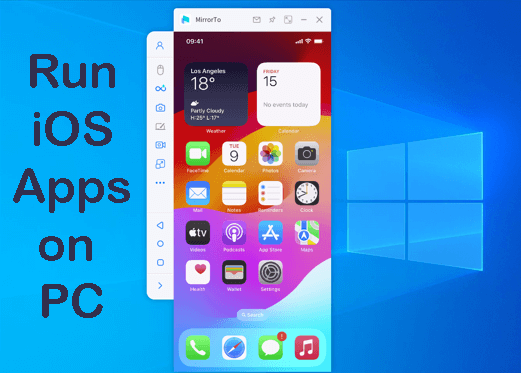
Конечно, не все из нас являются разработчиками iOS. Возможно, вы захотите запускать приложения iOS на ПК, чтобы можно было легко использовать с ними элементы управления клавиатурой и мышью или геймпад.
В этой статье:
Часть 1. Запуск приложений iOS на ПК с Windows/Mac без эмуляторов
Приложение MirrorTo позволяет зеркально отображать экран iPhone на ПК с ОС Windows. Вы можете легко транслировать любой контент с вашего устройства iOS на ПК с Windows и удобно отображать его на мониторе с большим экраном.
Это отличный вариант для тех, кто любит игры на больших экранах. Вы можете запускать игры для iOS в Windows. Если вы не геймер, MirrorTo позволяет вам проводить презентации, транслировать развлекательные приложения и даже управлять социальными приложениями. Все это можно удобно делать за столом с помощью клавиатуры и мыши.

Ключевые особенности MirrorTo:
- Поддержка трансляции экрана iOS/Android на ПК с ОС Windows.
- Управление мышью: вы можете управлять экраном iPhone или iPad на ПК/Mac с помощью мыши.
- Несколько экранов: поддерживается несколько экранов на одном мониторе ПК.
- Прямая трансляция: вы можете поделиться своим экраном iOS на Facebook, YouTube, Twitch, Snapchat в режиме реального времени.
- Запускайте iOS в Windows. Наслаждайтесь мобильными приложениями, такими как Hinge на ПК или игра в Hay Day на ПК.
Шаги для запуска iOS в Windows:
Шаг 1. Запустите MirrorTo, подключите устройство iOS и компьютер к одной сети Wi-Fi и выберите «iOS».
Шаг 2. Затем подключите iPhone к компьютеру с помощью USB-кабеля и выберите USB-соединение на MirrorTo.
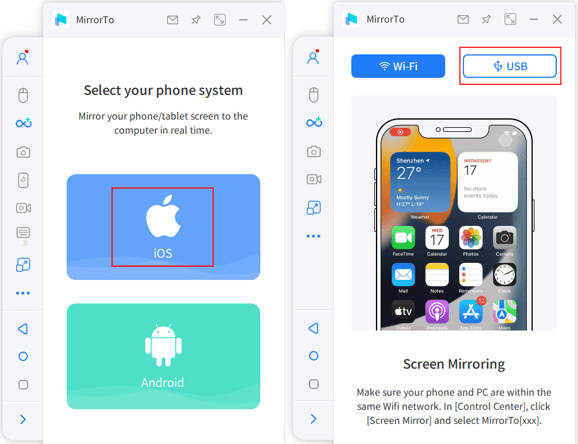
Шаг 3. Подключите устройство iOS к компьютеру с помощью USB-кабеля. Затем нажмите «Доверять» на iPhone, когда он спросит «Доверять этому компьютеру». Затем введите код доступа к экрану, чтобы завершить этот процесс.

Шаг 4. Теперь ваше устройство iOS успешно зеркалировано на ПК.
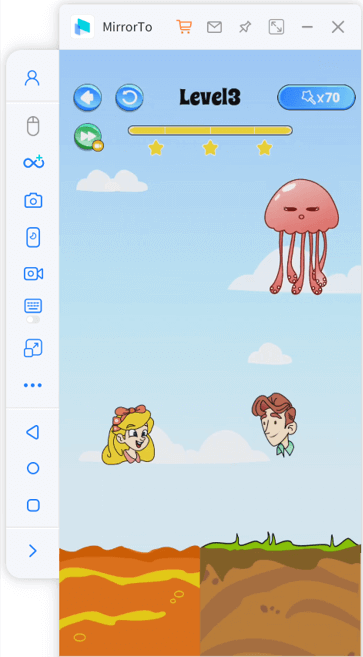
Для управления экраном iPhone требуется соединение Bluetooth. Если на вашем компьютере нет встроенного Bluetooth, вам понадобится адаптер Bluetooth 5.0 или выше. После подключения Bluetooth вы можете свободно запускать приложения iOS в Windows с помощью мыши.

Видеоурок о том, как управлять iPhone с ПК:
Теперь вы можете играть во все эти мобильные игры с маленьким экраном на большом мониторе ПК, что позволит вам увидеть детали, которые вы никогда не считали возможными. Эти детали дадут вам преимущество в соревновательных онлайн-играх. У вас также есть возможность легко использовать клавиатуру, мышь и геймпад, чтобы вывести свои игры на новый уровень.
Часть 2. Используйте эмуляцию для запуска приложений iOS в Windows
Существует несколько вариантов запуска приложений iOS на ПК с Windows. Многие из этих опций представляют собой инструменты, предназначенные для разработчиков для тестирования своего кода, но также могут быть использованы практически кем угодно для использования других приложений. Однако имейте в виду, что многие из этих опций не позволяют вам получить доступ к магазину приложений и использовать свои собственные приложения.
1 iPadian
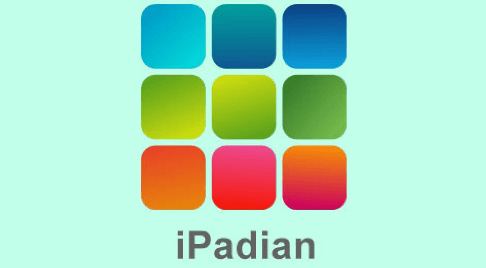
iPadian — это симулятор iOS, воссоздающий внешний вид знаменитого интерфейса Apple iPhone. Хотя технически это не iOS, оно имитирует все функции программного обеспечения Apple вплоть до доступной в настоящее время iOS 16. У вас есть доступ к более чем 300 специально подобранным приложениям через магазин приложений iPadian.
Это отличный вариант, если вы являетесь пользователем Android и хотите проверить, каково будет использовать интерфейс iOS. У вас есть доступ к специфичным для Apple утилитам, таким как iMessage, Siri, WatchOS и TvOS.
Однако, если вы заинтересованы, вам придется внести предоплату. iPadian стоит 25 долларов США.
2 Xamarin TestFlight

Xamarin TestFlight — это эмулятор iOS, ориентированный на разработчиков и сертифицированный Apple. Если вы когда-либо проводили бета-тестирование приложения для iPhone на своем iPhone, скорее всего, оно прошло через программу TestFlight.
Он позволяет вам эмулировать тестовую среду iOS на ПК с Windows и запускать неподписанный код. Если вы технически подкованы и не заинтересованы в разработке, это отличный способ запускать игры и приложения для iOS, которые иначе вы не смогли бы запустить на iPhone.
Testflight также позволяет моделировать iPhone в разных состояниях. Если вы хотите поэкспериментировать с функциями, требующими встряхивания телефона, вы можете смоделировать это в TestFlight.
3 Appetize.io
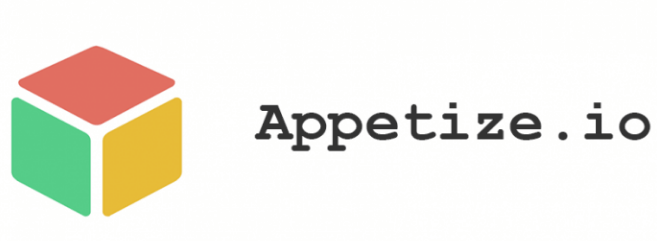
Appetize.io — это удобный и простой в использовании эмулятор, который позволяет загружать приложения и экспериментировать в среде iOS. Они предлагают бесплатную демо-версию, которая позволяет вам выбирать из различных моделей iPhone. Вы даже можете протестировать приложения на Android.
Он работает прямо в браузере, а это значит, что у него не возникнет проблем при работе на ПК с Windows, Mac или где-либо еще. Нет необходимости загружать какое-либо программное обеспечение, и вам не придется возиться с настройкой плагинов и утилит, чтобы запустить его.
Обратной стороной является то, что вам необходимо загружать свои собственные приложения, а это означает, что вам придется либо скомпилировать свои собственные, либо загрузить их с потенциально опасных сторонних веб-сайтов.
4 RunThatApp
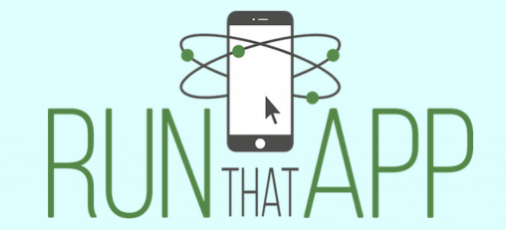
RunThatApp – это облачный эмулятор, позволяющий запускать любое приложение для iOS или Android. Поскольку он основан на облаке, вы можете загружать и сохранять свои любимые приложения в сервисе RunThatApp и запускать их на любом другом устройстве, которое только придет вам в голову. Это особенно полезно для пользователей Android, которым нужен доступ к приложениям iOS. Вы можете загрузить браузер и запустить приложение через сервис RunThatApp.
Единственным недостатком может быть то, что для использования услуги требуется платный план подписки. Но если вам нужен доступ к приложениям как на Android, так и на iOS, с возможностью совместной работы с ними где угодно, где угодно и когда угодно, это может быть решением для вас.
Часть 3. Часто задаваемые вопросы о запуске приложений iOS на ПК
1 В чем разница между эмулятором iOS и симулятором?
Часть 3. Часто задаваемые вопросы о запуске приложений iOS на ПК
Эмулятор iOS воссоздает среду iPhone в разных операционных системах. Он позволяет установить оригинальную версию iOS и запускать на ней официальные игры и приложения. Симуляция iOS — это программное обеспечение, созданное с нуля для имитации внешнего вида iPhone, но не использующее оригинальные приложения.
2 Является ли зеркалирование экрана iOS лучшим вариантом, чем эмуляция?
Использование программного обеспечения для зеркалирования экрана для потоковой передачи экрана iOS на компьютер имеет свои преимущества перед эмуляцией. Лучшая причина использовать зеркалирование экрана заключается в том, что весь ваш прогресс в играх и приложениях немедленно сохраняется на вашем телефоне. Для эмуляции необходимо перенести сохраненные данные с ПК с Windows на iPhone.
3 Могу ли я играть в такие игры, как PUBG, Vampire Survivors и Pokemon Go, с помощью эмулятора?
Да, вы можете играть в свои любимые игры на эмуляторе iOS. Однако большинство эмуляторов обычно не поддерживают магазин приложений Apple, поэтому вам придется искать игры самостоятельно.
4 Есть ли эмулятор iOS, например bluestacks?
Официальных эмуляторов iOS для Windows или других операционных систем, отличных от Apple, не было. Apple жестко контролирует свою экосистему, а запуск приложений iOS или эмуляция iOS на оборудовании сторонних производителей не поддерживается и не разрешается.
Однако есть некоторые альтернативы и варианты, которые вы можете изучить: Xcode Simulator (только для Mac), удаленное тестирование устройств, например AWS Device Farm или BrowserStack.
5 Есть ли рабочий эмулятор iOS?
BlueStacks — это эмулятор Android, который позволяет пользователям запускать приложения и игры Android на компьютерах с Windows и macOS. Apple имеет более строгий контроль над своей экосистемой, а запуск приложений iOS на оборудовании сторонних производителей официально не поддерживается и не разрешен.
6 Можно ли установить iOS на Windows?
Нет, iOS нельзя установить напрямую на ПК с Windows. Однако вы можете запускать приложения iOS на ПК с Windows с помощью эмулятора или симулятора iOS. Эти инструменты создают виртуальную среду iOS на вашем компьютере с Windows, позволяя вам тестировать и запускать приложения iOS без необходимости использования реального устройства iOS. Популярные эмуляторы/симуляторы iOS включают iPadian и Appetize.io.
7 Есть ли симулятор iOS для Windows?
Да, существуют симуляторы iOS для Windows, которые позволяют запускать приложения iOS на вашем ПК в целях тестирования и разработки. Одним из популярных вариантов является «Удаленный симулятор iOS для Windows», предоставляемый Xamarin в Visual Studio. Этот инструмент позволяет моделировать приложения iOS непосредственно на ПК с Windows, но для него требуется установка Visual Studio. Другой вариант — онлайн-эмулятор iOS «Appetize.io», который позволяет загружать и запускать приложения iOS в виртуальной среде через веб-браузер на вашем ПК с Windows.
Заключение
Если вы хотите запускать приложения iOS в Windows, вам доступно множество отличных вариантов. Недостатком большинства доступных эмуляторов является то, что они не предоставляют вам доступа к магазину приложений, поэтому для установки на них ваших любимых игр вам придется искать их самостоятельно. Благодаря зеркалированию экрана с помощью iMyFone MirrorTo вы получаете доступ ко всем играм, установленным на вашем устройстве, и любому прогрессу. сделанные вами в играх, автоматически сохраняются на вашем iPhone. Это действительно лучший вариант для тех, у кого уже есть iPhone и кто хочет играть в свои любимые игры на ПК с Windows.
Зеркально отображайте экраны iOS/Android на ПК с Windows/Mac легко и свободно.



